大家好,歡迎來到大方筆記!
今天,我就來和大家詳細聊一聊如何設置文件導出!
第一步 導出操作
首先點擊文件,然後選擇導出——媒體,彈出導出設置窗口。
左闆塊可預覽視頻,右闆塊為導出設置。

導出設置窗口圖
01 左闆塊
拖動欄條,設置輸出視頻長度,源範圍選擇整個序列或序列切入/序列切出。
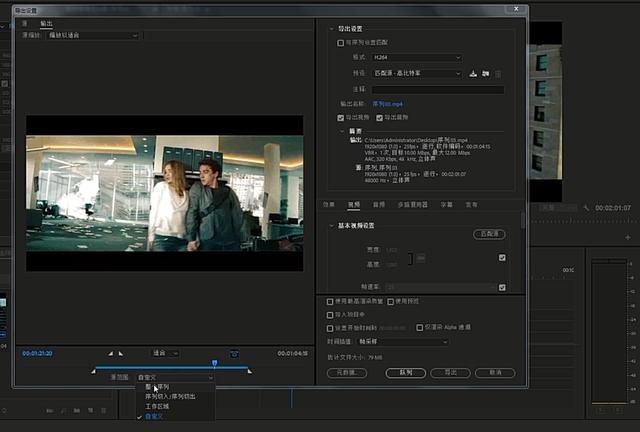
左闆塊圖
02 切入切出設置
于時間軸面闆,點擊标記入點,鼠标拖至序列一定處,點擊标記出點。
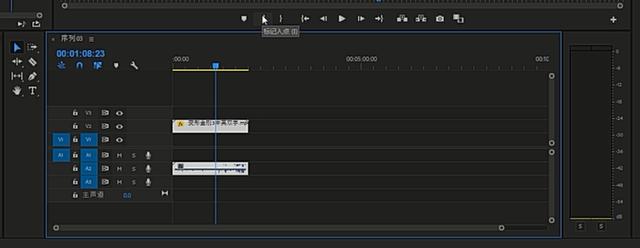
點擊标記入點

點擊标記出點
03 點擊文件
選擇導出——媒體,完成導出設置即可。
第二步 導出設置
01 序列設置匹配
常選H264 格式 ,即mp4播放格式。
預設選高比特率或中比特率,高比中的畫面更清晰。
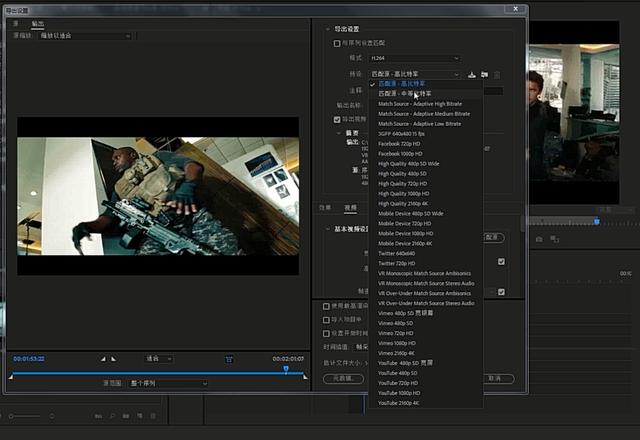
序列設置匹配圖
輸出名稱
點擊後方名稱,選擇儲存途徑,可更改文件名稱,最後點擊保存。
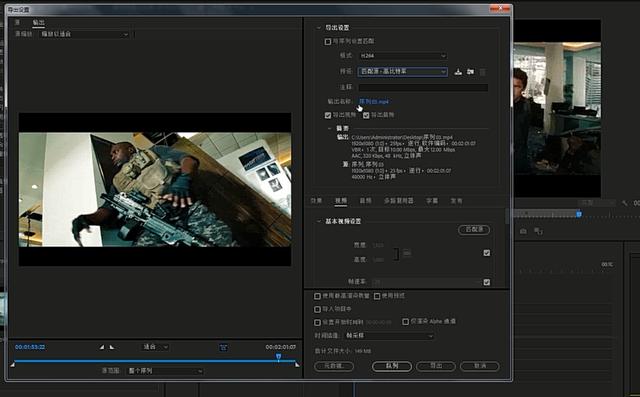
輸出名稱設置
摘要
輸出即文件格式,與下面的序列匹配,此項無需操作。
最後勾選高質量渲染,點擊導出即可完成。
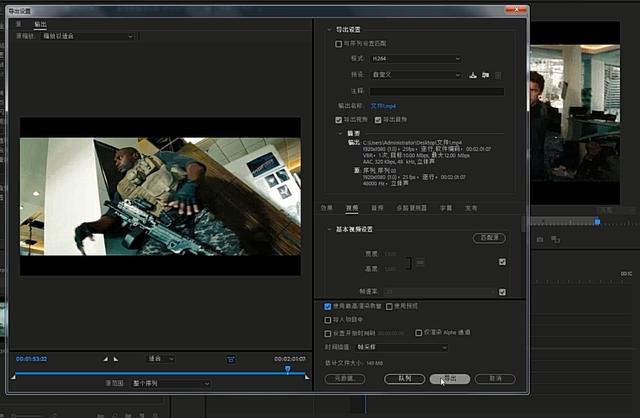
完成導出
02 quiktime格式導出
選擇預設格式,點擊匹配源,其質量條可拖動至最大。

選擇預設格式

匹配源
最後勾選高質量渲染,點擊導出,即可完成導出文件。
以上是PR教程第七課全部内容,祝大家學習愉快!
,更多精彩资讯请关注tft每日頭條,我们将持续为您更新最新资讯!




